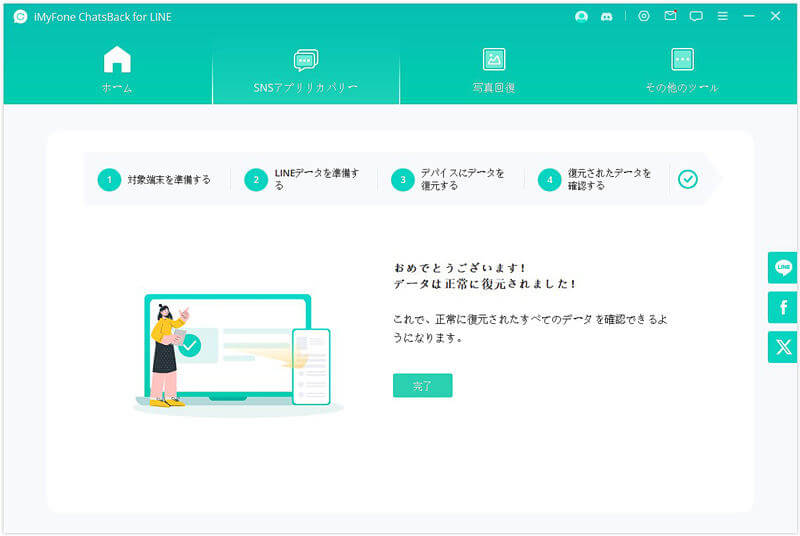パート1.製品概要と製品登録の方法
ChatsBack for LINEの無料体験版を利用すれば、iPhoneやAndroidデバイス内の復元可能なLINEデータをプレビューしたり、バックアップファイルの中身を確認したりできます。ただし、スマホストレージからの復元や、バックアップファイルから端末やPCへの復元を行うには、製品の登録が必要です。
無料体験版と製品版の違い
| 主な機能 | 体験版 | VIP | SVIP |
|---|---|---|---|
| 復元できるデータの閲覧 | |||
| iOS/AndroidのLINEデータをバックアップ | |||
| デバイスストレージからiOS/Androidに復元 | |||
| デバイスストレージからPCに直接復元 | |||
| iTunesバックアップからiOS/PCに復元 | |||
| Googleドライブからスマホ/PCに復元 | |||
| iCloudバックアップから復元 |
注:ライセンスを購入して登録すればすべての機能制限が解除されます。ソフトを再インストールする必要もなく、そのまま製品版としてご使用いただけます。
製品登録の方法
無料版のChatsBack for LINEを起動して、メインインターフェイスの右上にある「アカウントマーク」ボタンをクリックして、製品登録の画面を表示させ、メールアドレスとパスワード(ラインセンス購入する際メールに送ったパスワード)を入力して、「登録」ボタンをクリックしてください。
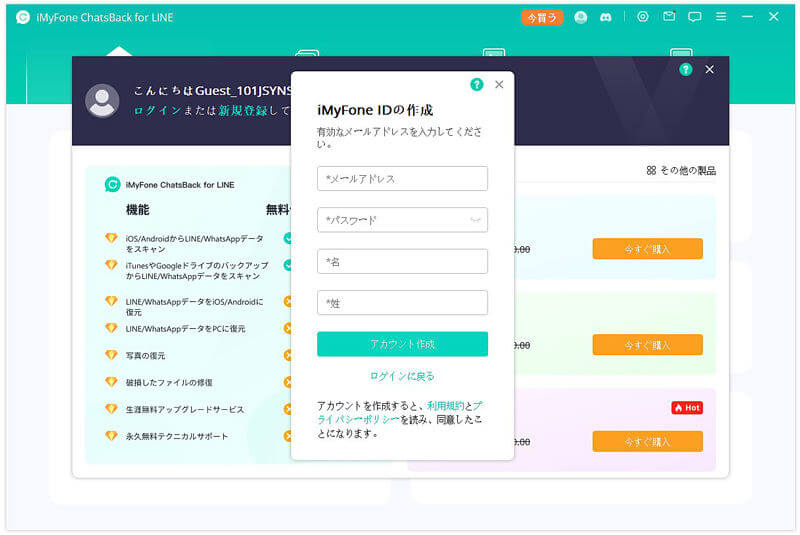
アカウント作成が完了したら、ブラウザが自動に立ち上がリ、会員センターのところを示します。そこで、購入したライセンスなどは確認できます。同時に、ソフト内は自動にアカウントにログインします。
また、ログインした状態で、ソフトの右上隅にある「アカウント」アイコンをクリックすると、ライセンスに関する情報が確認できます。ここで直ちにライセンスを購入することも可能です。
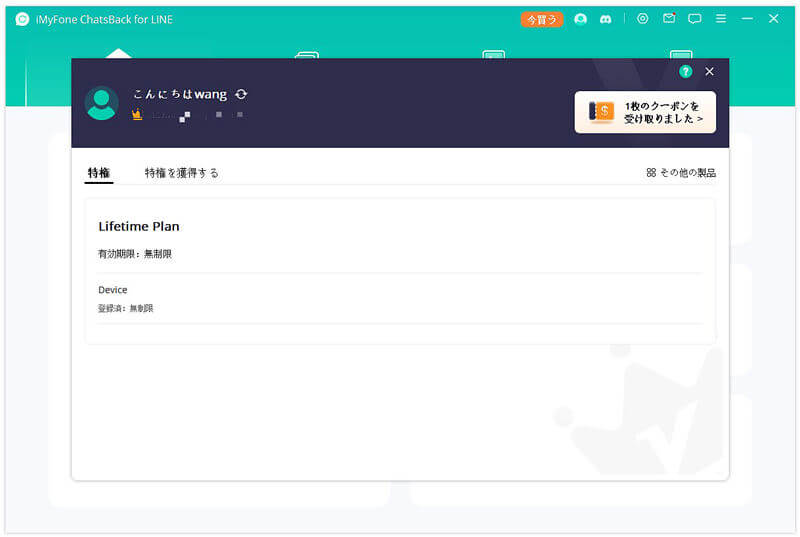
また、ChatsBack for LINEのアカウント画面の右上にある「?」アイコンをクリックすれば、アカウントログイン・登録・パスコード変更などの情報の詳細を確認できます。このユーザーマニュアルにアクセスしてもすぐに確認できます。
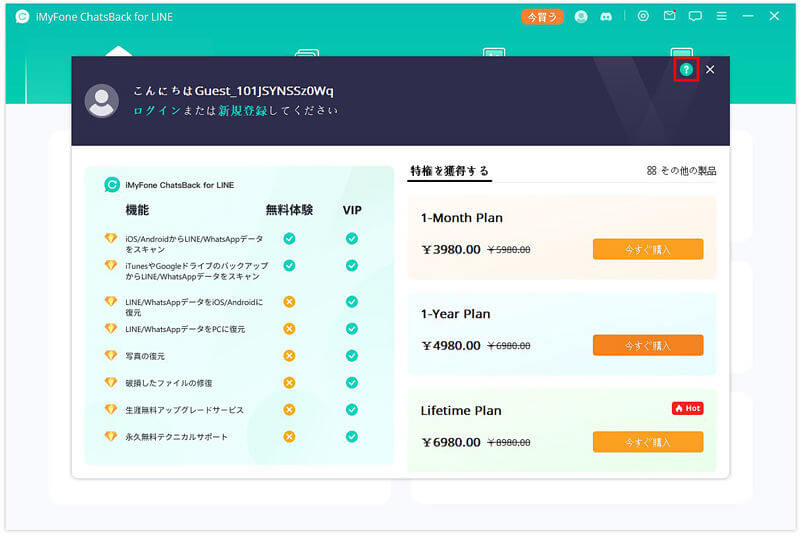
パート2.デバイスストレージからLINEデータを復元
iMyFone ChatsBack for LINEは今削除/誤削除されたLINEトークか添付ファイル、写真、ビデオなどを含めて、すべてiPhone/Android/PCまで復元できます。
(以下のガイドでは自動的な操作は全部「自動」と書いているので、書いていない手順は手動でお願いします)
ステップ1復元したいiOS/AndroidをPCに接続して、スタートをクリック
ソフトを起動して、ホーム画面で「LINEデータ復元」>「デバイスから復元」を選択します。それから、復元したいAndroid/iOSデバイスをパソコンに接続して、「スタート」をクリックします。

ステップ2LINEデータを復元
デバイスの認識が正常に完成したら、LINEアプリの状態を確認したうえ、自動的にデータバックアップ&復元開始するので、そのままデータバックアップ&復元の完成するまで実行します。

下記ではAndroidデバイスストレージからデータ復元&iPhoneデバイスストレージからデータ復元の具体的な操作手順を詳しく紹介するので、ご覧ください。
※ Androidデバイスストレージからデータ復元
Androidの復元するには浅い復元と深い復元二つのモードがあります。違いとして、浅い復元のほうが操作手順が少ないし、スピード早いです、復元種類は写真、オーディオ、添付ファイルのみで、またPCに復元しかできないです。深い復元を選択する場合、操作手順は少し複雑、スキャン時間は長いですが、すべてのLINEデータを復元できるし、デバイスとPC両方とも復元できます。
浅い復元の操作手順
「スタート」をクリックしてから、「浅い復元」を選択して、もう一度「スタート」をクリックします。
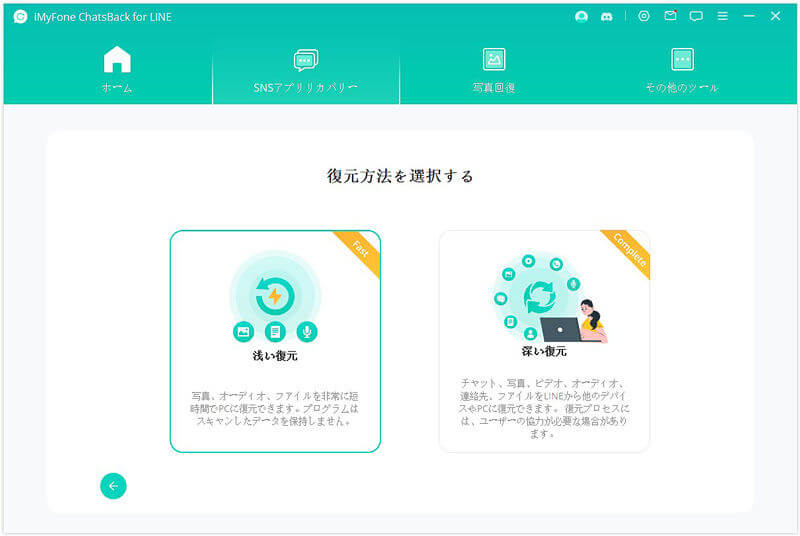
データスキャンしてから、復元できる写真、添付ファイルなどが表示されて、「PCに復元する」をクリックします。(ここで保存する場所を選択できます)
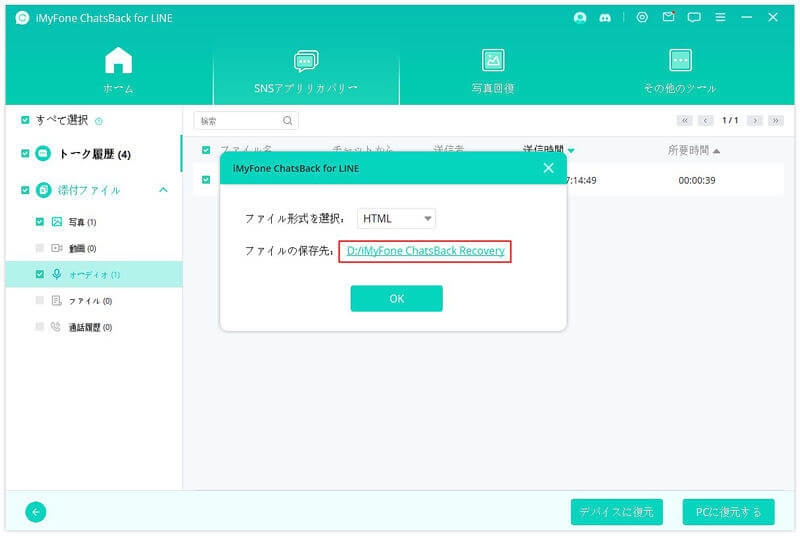
たった2ステップで復元成功できます。
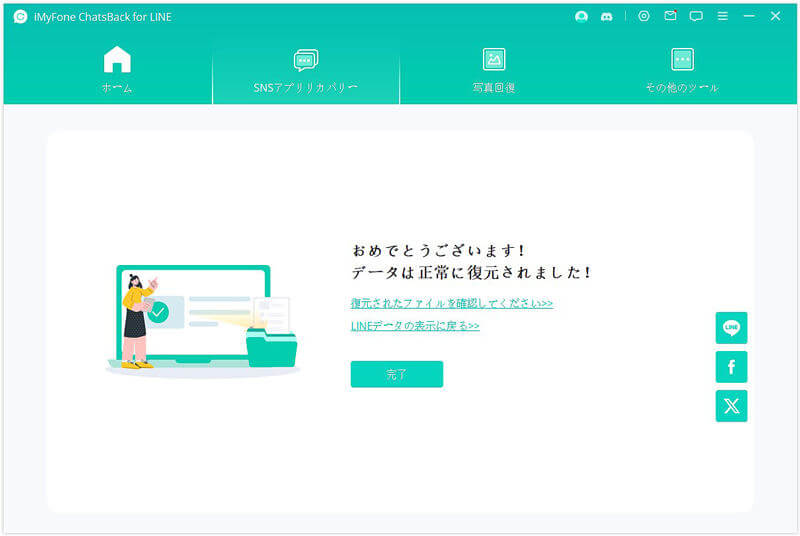
深い復元の操作手順
「スタート」をクリックしてから、「深い復元」を選択して、もう一度「スタート」をクリックします。
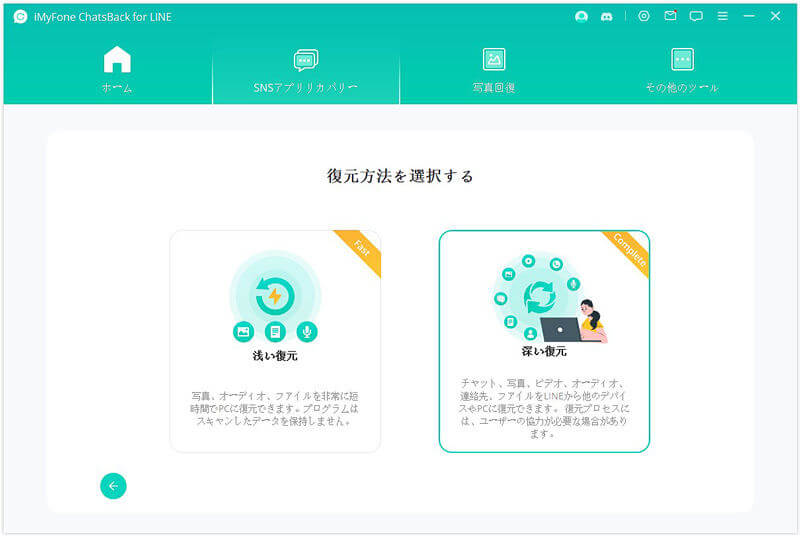
次に画面の指示通りで転送元のLINEアプリで、「設定」> 「トーク」>「トーク履歴をバックアップ&復元」に移動し、データをGoogleドライブにバックアップする必要があります。バックアップが完了したら、ChatsBack for LINEに戻り、「完了」ボタンをクリックします。
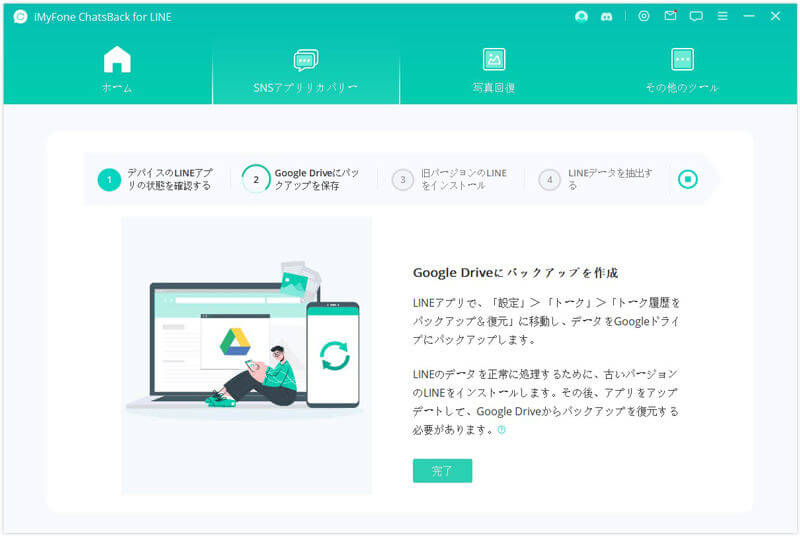
自動的にお使いの転送元デバイスに旧バージョンのLINEをインストールします。(データへの影響がないのでご安心ください)
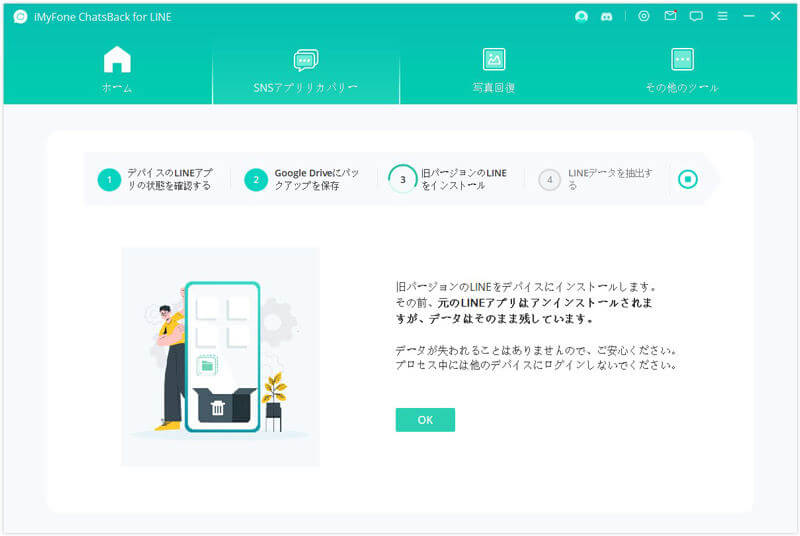
Androidデバイスで適当の暗証番号を入力してから、「データをバックアップ」をタップします。次にPCに同じく暗証番号を入力して、「完了」ボタンをクリックします。
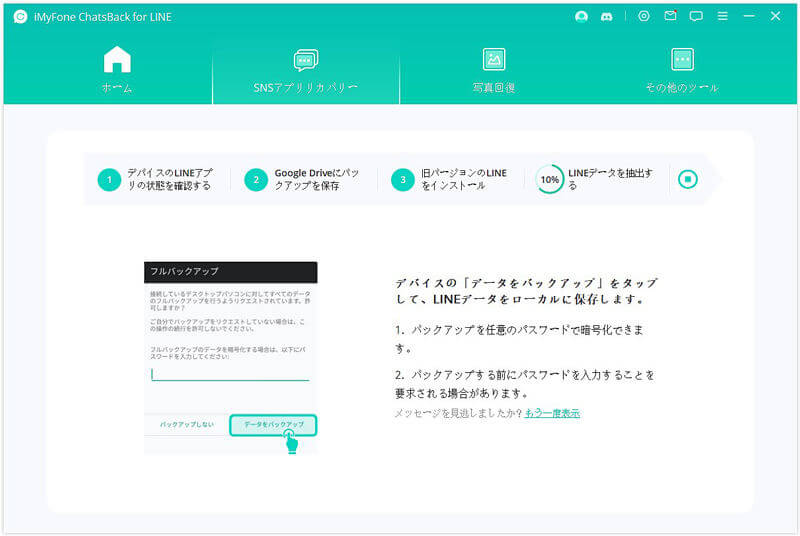
メディアを含めてすべてのデータを転送するため、自動的にAndroidに必要なAndroidアシスタントソフトをダウンロードします。
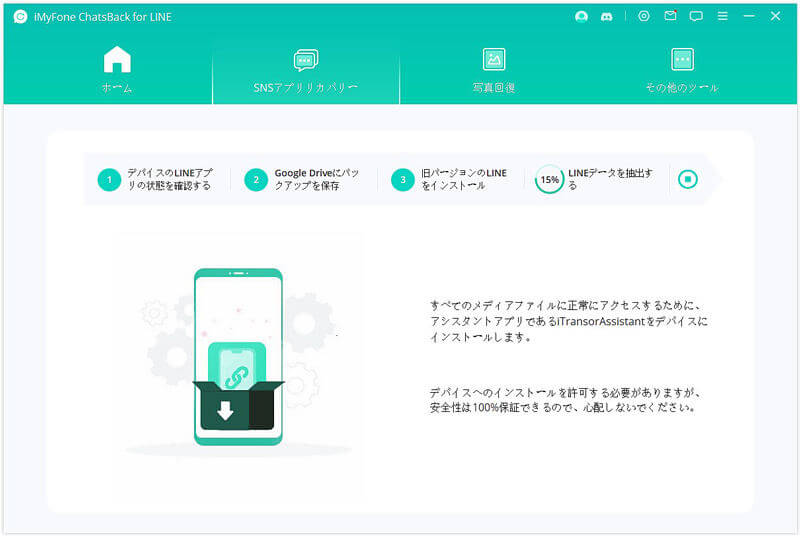
次にAndroidデバイスに「設定」>「アプリ」>「iTransor Assistant」>「権限」の手順で進んで、ストレージの権限を「オン」にします。そしてPCに「完了」ボタンをクリックします。
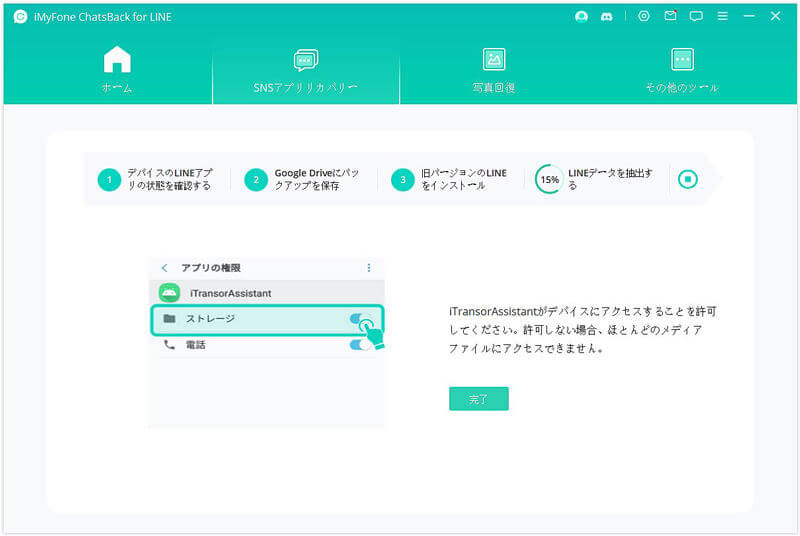
Androidデバイスをスキャン完成です。今の画面で復元したいデータを選択するか、直接「デバイスに復元」か「PCに復元」をクリックします。
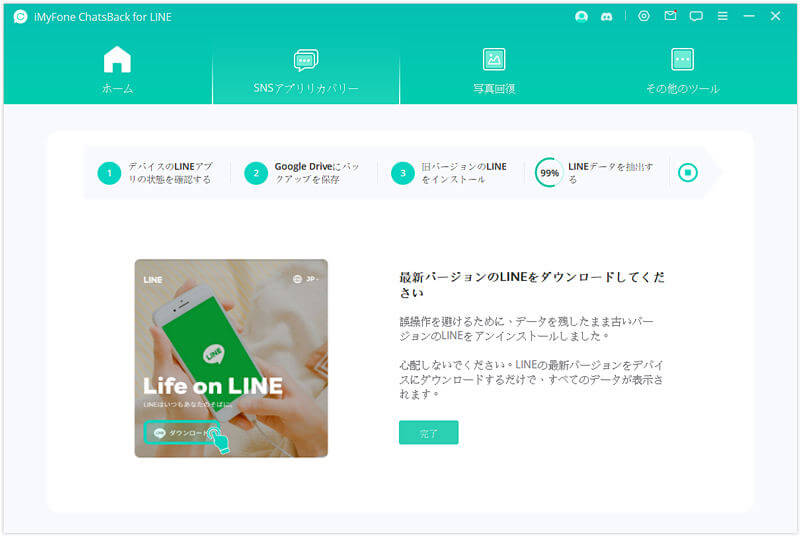
旧バージョンのLINEを自動的にインストールします。(データへの影響がないのでご安心ください)
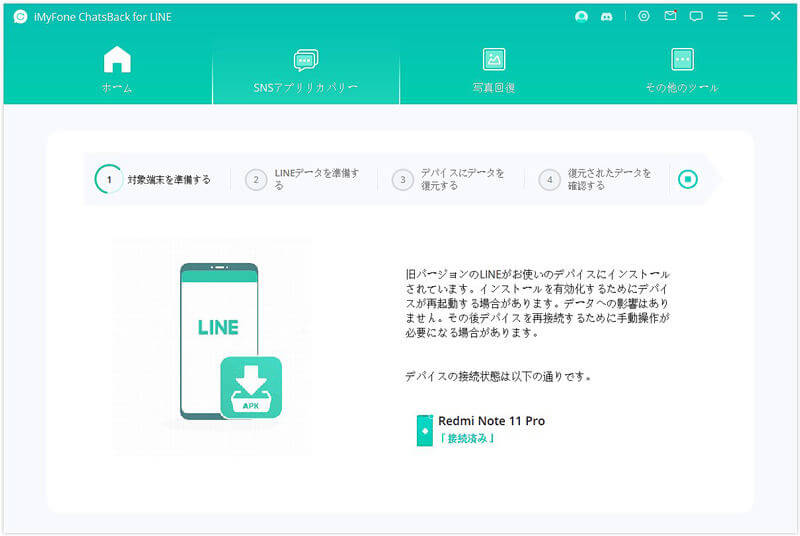
Androidデバイスで適当の暗証番号を入力してから、「データを復元する」をタップします。次にPCに同じく暗証番号を入力して、「完了」ボタンをクリックします。
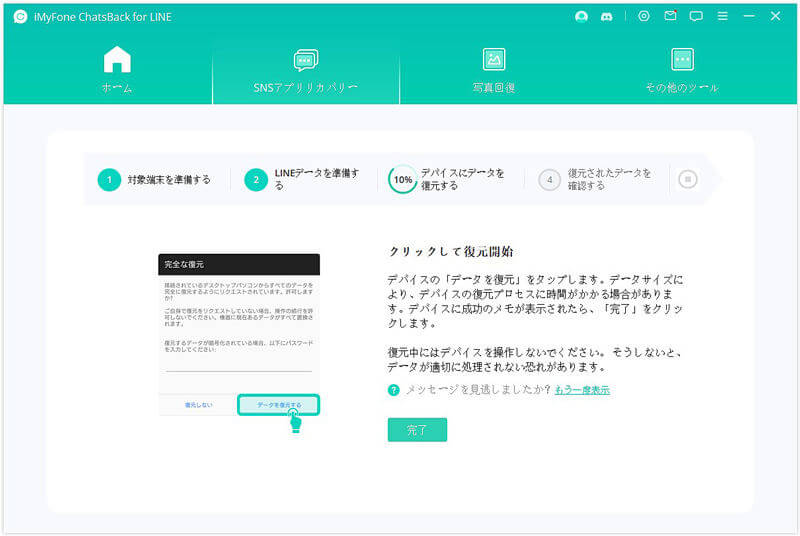
LINEを最新バージョンをインストールして、「完了」をクリックします。
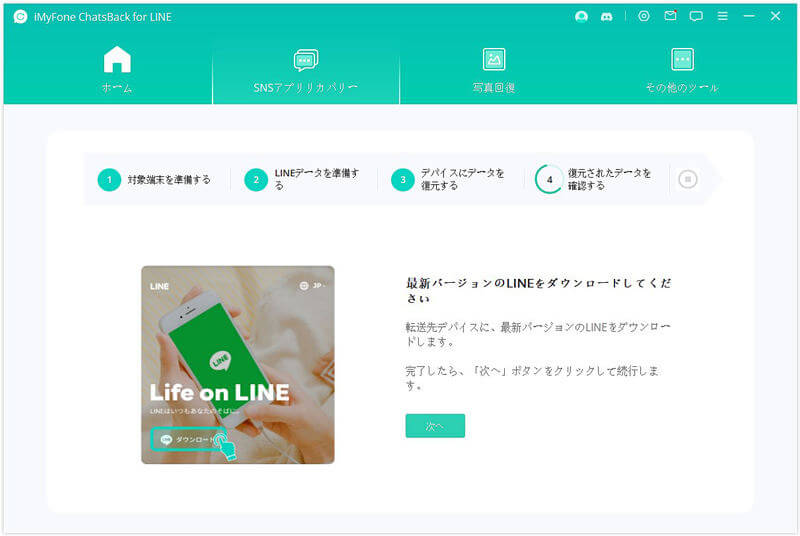
Androidデバイスで同じLINEアカウントをログインします。
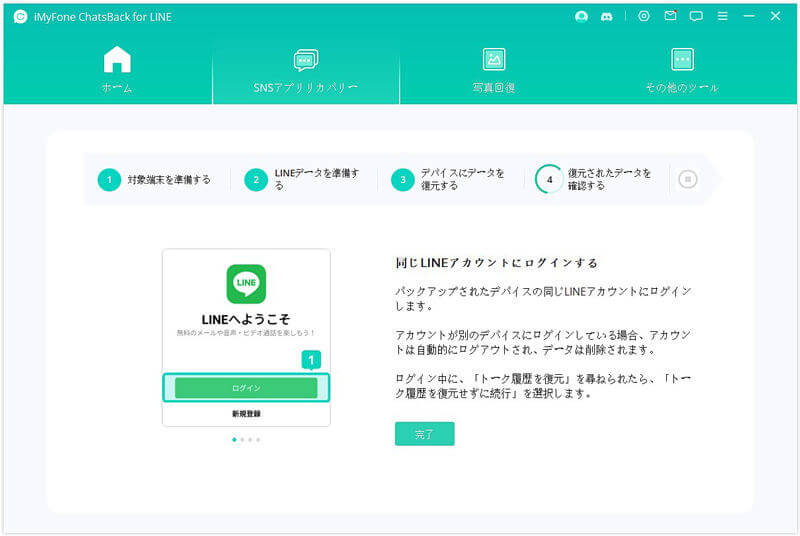
下記の画面が表示されたら、データの復元が成功です。
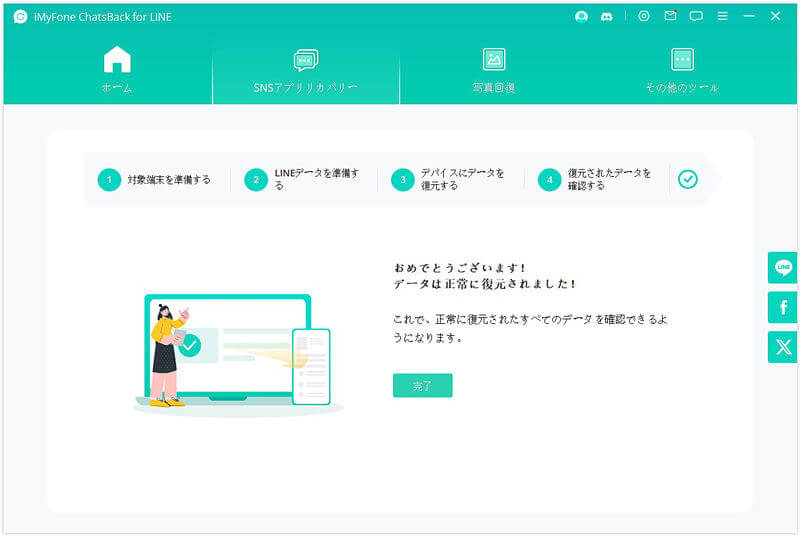
※ iPhoneデバイスストレージからデータ復元
スタートをクリックしてから、データスキャン開始します。スキャン完了すると、復元できるデータを閲覧します。「デバイスに復元」か「PCに復元」を選択します。(ここではデバイスを復元を選択します)

同じLINEアカウントにログインします。
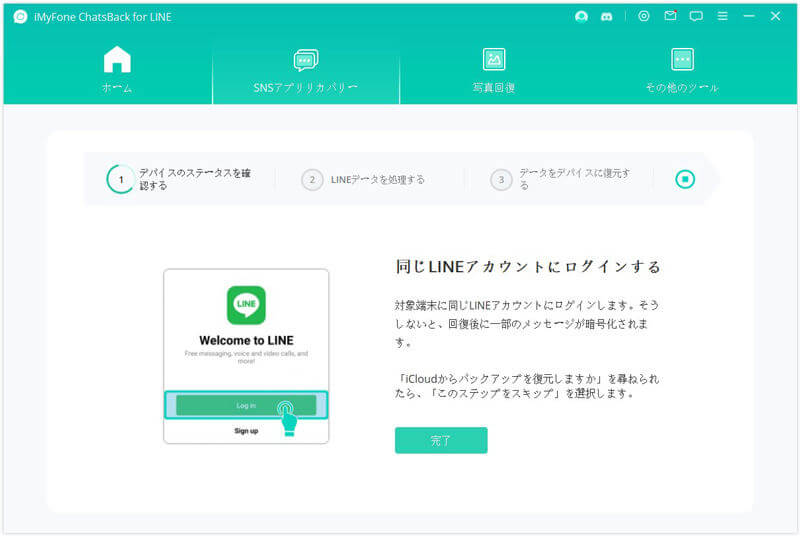
下記の画面が表示されたら、データの復元が成功です。

パート3.iCloudからデータ復元
iMyFone ChatsBack for LINEは、iCloudでバックアップしたLINEチャット、写真、動画、添付ファイルなど、Keepメモをプレビューしながら必要なデータのみを復元することもサポートします。
ステップ1復元モードを選択
「バックアップから復元する」>「iCloud」を選択します。
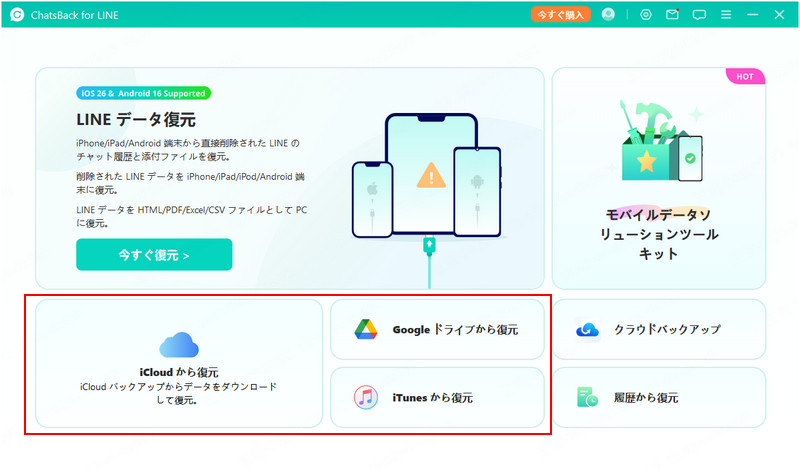
ステップ2iCloudにサインイン
Apple IDとパスワードを入力して、iCloudにサインインします。
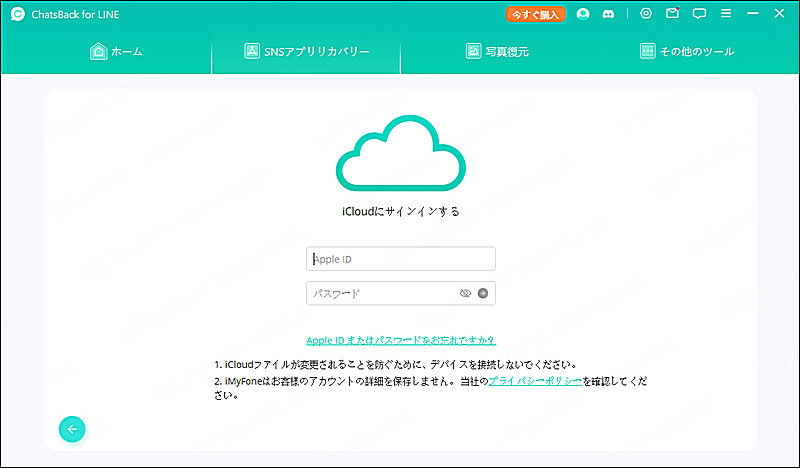
ステップ3iCloudバックアップからLINEデータを復元
iCloudバックアップにあるLINEデータを確認してから、復元したいデータを選択してパソコンに復元できます。
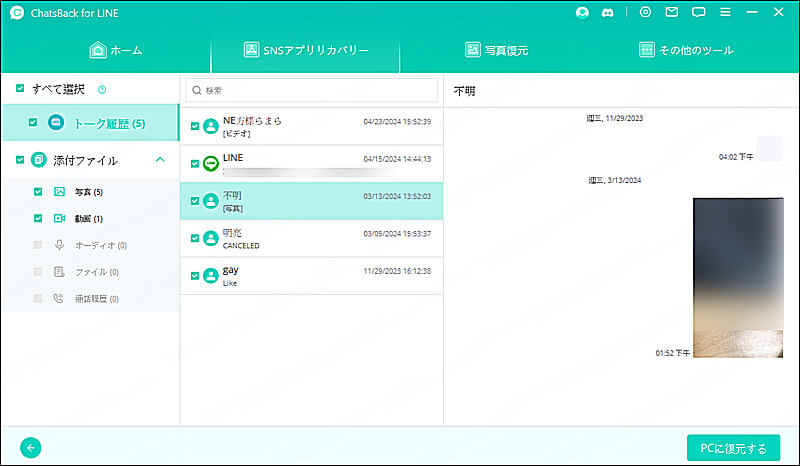
パート4.iTunesからデータ復元
iMyFone ChatsBack for LINEは、iTunesバックアップからLINEのチャット履歴、写真、動画、添付ファイルなど、LINEに保存されたあらゆる種類データの復元に対応しています。
ステップ1 iTunesバックアップを選択
復元したいiTunesバックアップを選択して、「次へ」をクリックします。
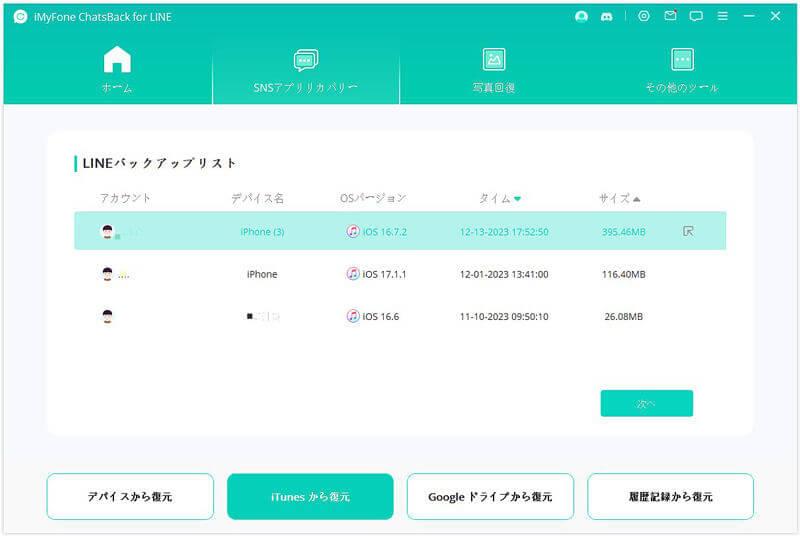
ステップ2LINEデータを復元
iTunesにあるデータをプレビューしてから、目的のデータを選択して「デバイスに復元」か「PCに復元」をクリックします。 「デバイスに復元」を選択する場合は、復元先のデバイスをパソコンい接続する必要があります。

※ iTunesからiPhoneを復元する場合
iPhoneの場合、PCと接続してから「スタート」をクリックと、自動的に復元開始します。
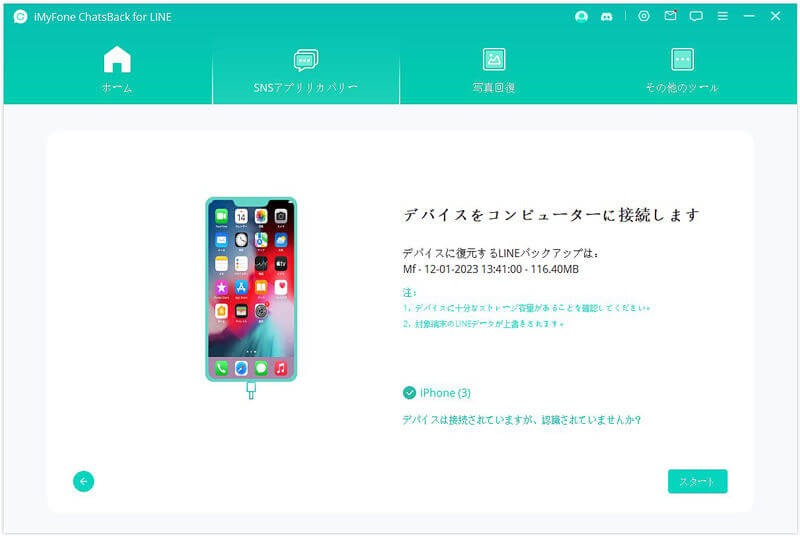
同じLINEアカウントをログインして「完了」をクリックします。
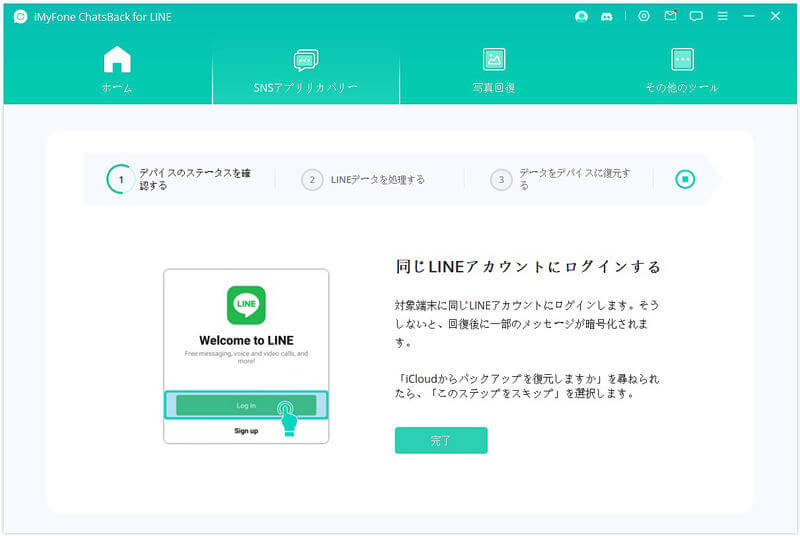
以下の画面が表示すると、iTunesからiPhoneにLINEデータ復元成功です。
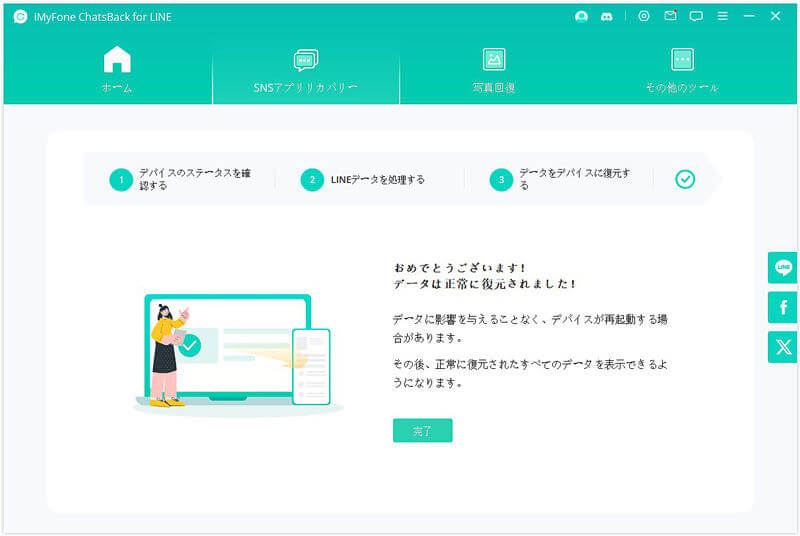
※ iTunesからAndroidにLINEデータ復元場合
Androidデバイスの場合は、端末からLINEデータにアクセスするために旧バージョンのLINEをインストールしますので、バックアップ中にAndroidデバイスで手動操作が必要となります。その際は、プログラムの画面上の指示に従って操作してください。
AndroidデバイスをPCに接続します。
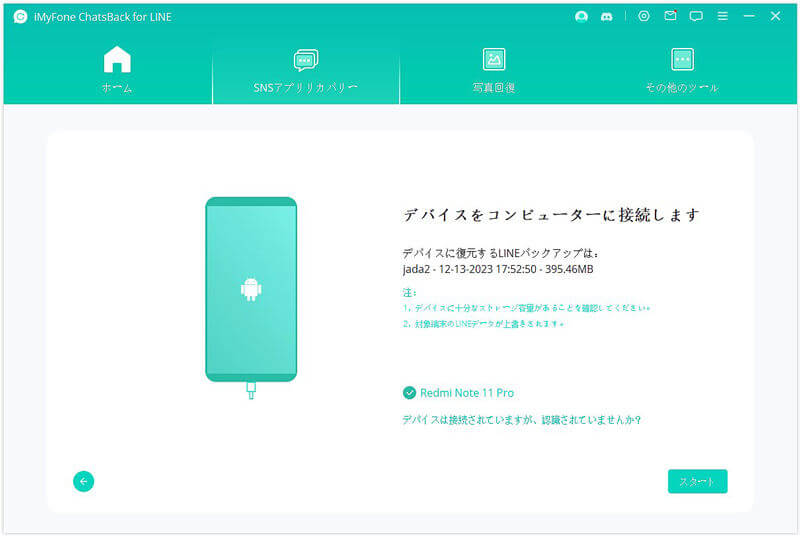
自動的に旧バージョンのLINEがお使いのAndroidスマホにインストールされています。インストールを有効化するためにデバイスが一回再起動しますが、データへの影響はありませんのでご安心ください。
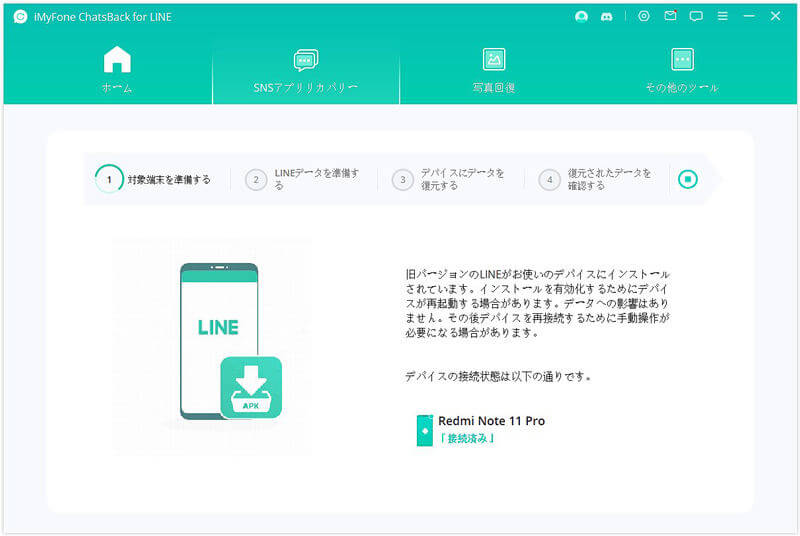
Androidデバイスで適当の暗証番号を入力してから、「データを復元する」をタップします。次にPCに同じく暗証番号を入力して、「完了」ボタンをクリックします。
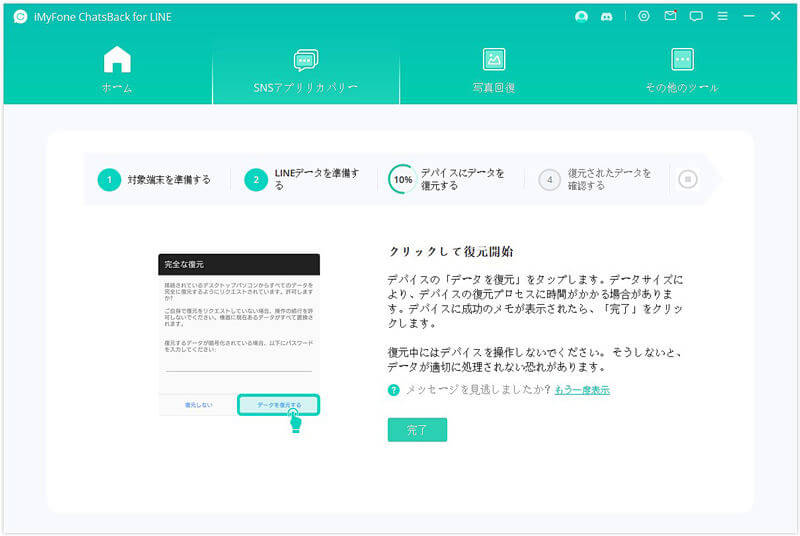
LINEを最新バージョンをインストールして、「完了」をクリックします。
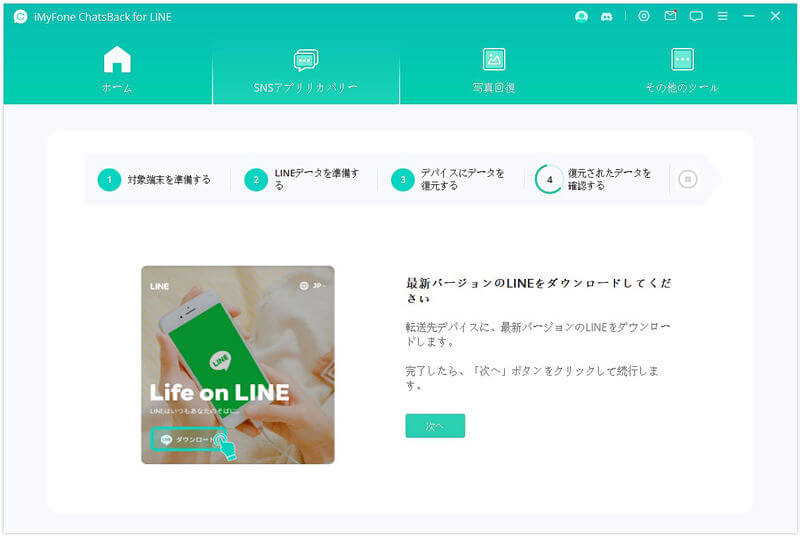
Androidデバイスで同じLINEアカウントをログインします。
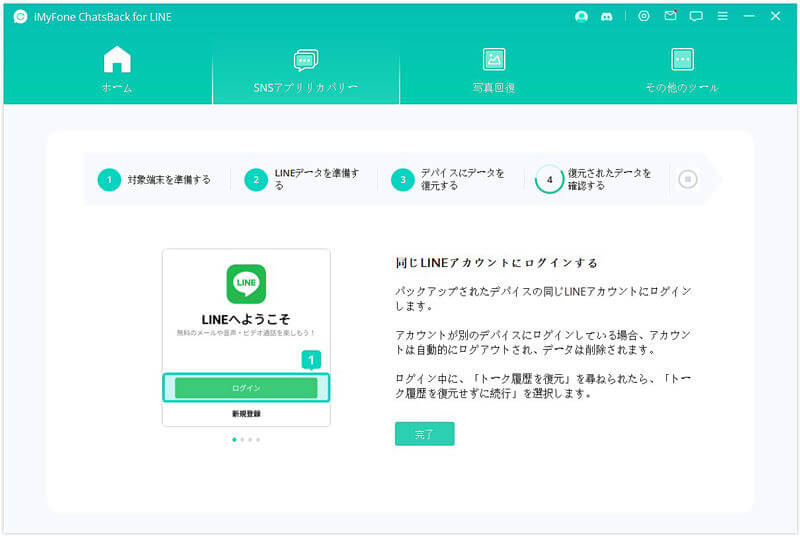
パート5.Googleドライブからデータ復元
iMyFone ChatsBack for LINEは、GoogleドライブからLINEチャット、写真、動画、添付ファイルなど、LINE Keepに保存したあらゆる種類のデータの復元に対応しています。
ステップ1Googleドライブ&LINEにログインしてデータにアクセスする
「バックアップから復元する」>「Googleドライブ」を選択し、Googleアカウントにログインします。
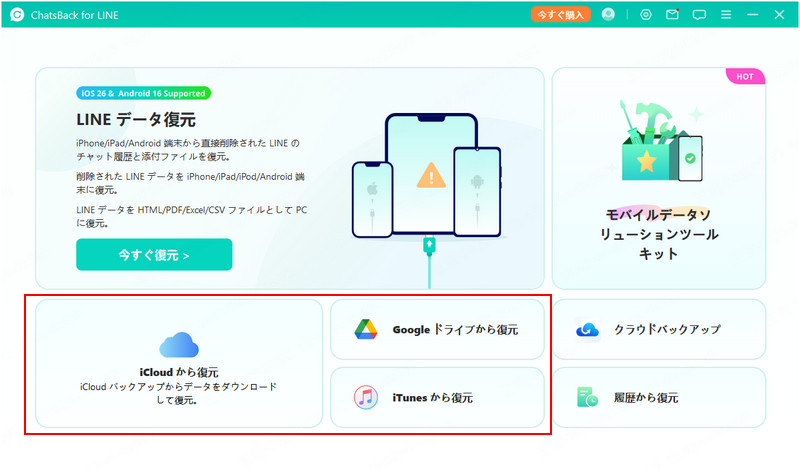
※Googleドライブのデータにアクセスできるように、Googleアカウントを承認してください。承認する前に、2 段階認証プロセスがオフになっていることを確認してください。
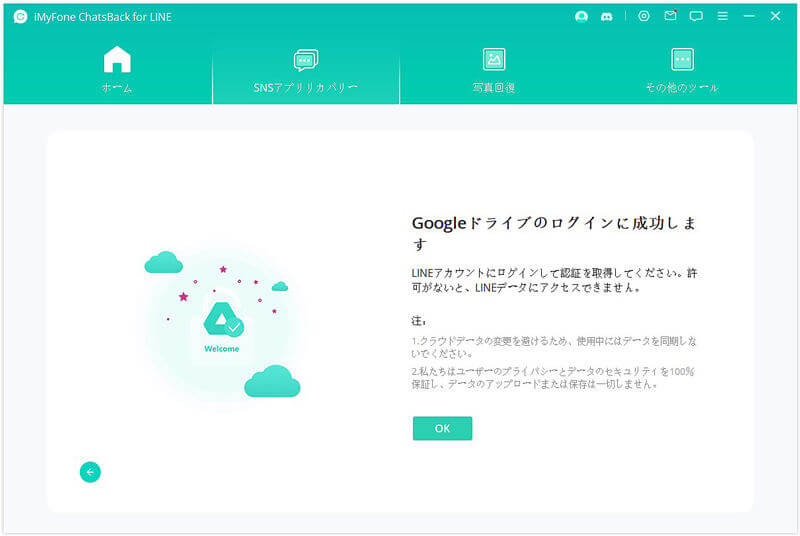
次に、LINEをChatsBack for LINEにログインします。
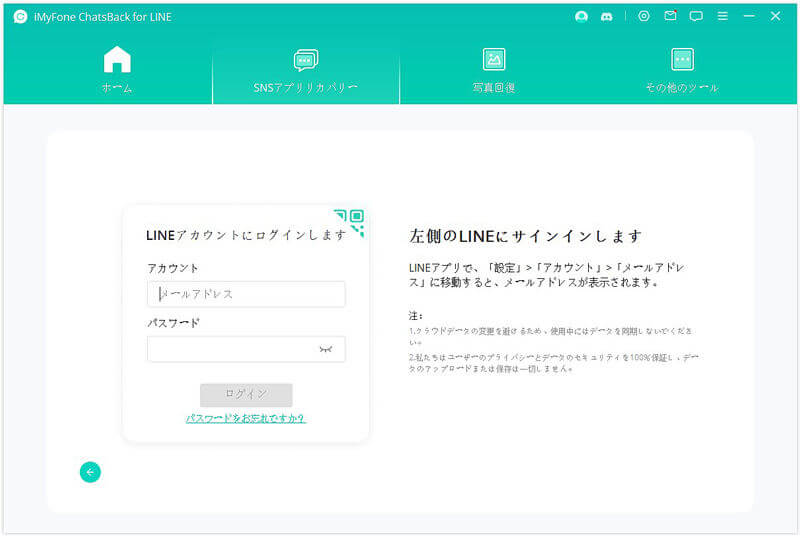
ログインする時、スマホでPCに表示された承認コードを入力する必要があります。
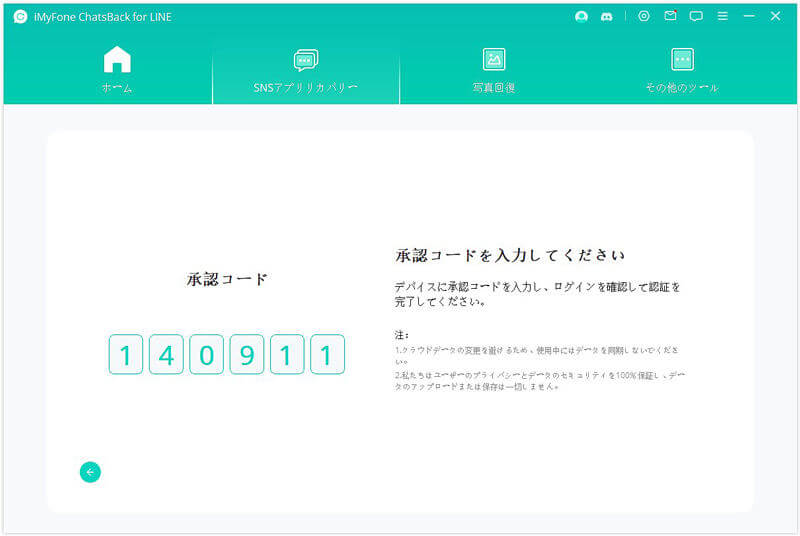
Googleドライブのデータを読み込んで、ファイルをコンピュータにダウンロードします。データのサイズとネットワーク速度に応じて、時間がかかる場合があります。
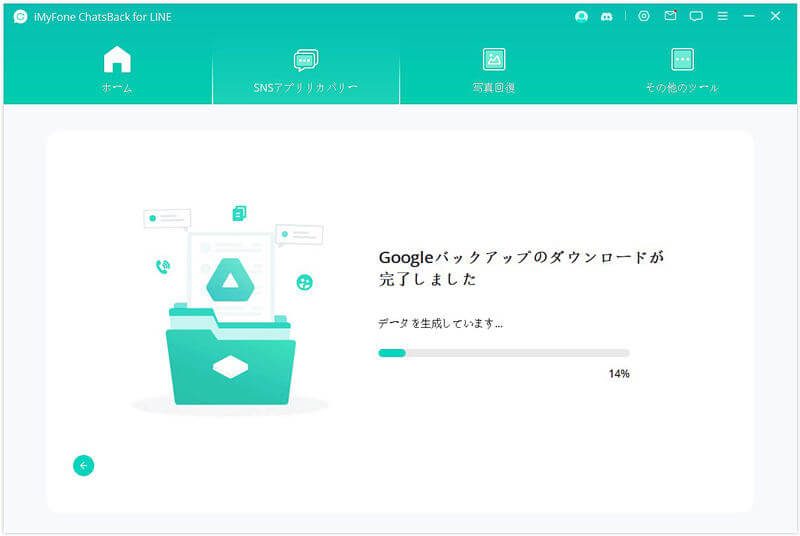
ステップ2データのプレビューと復元
まずAndroidデバイスをPCにケーブルで接続します。
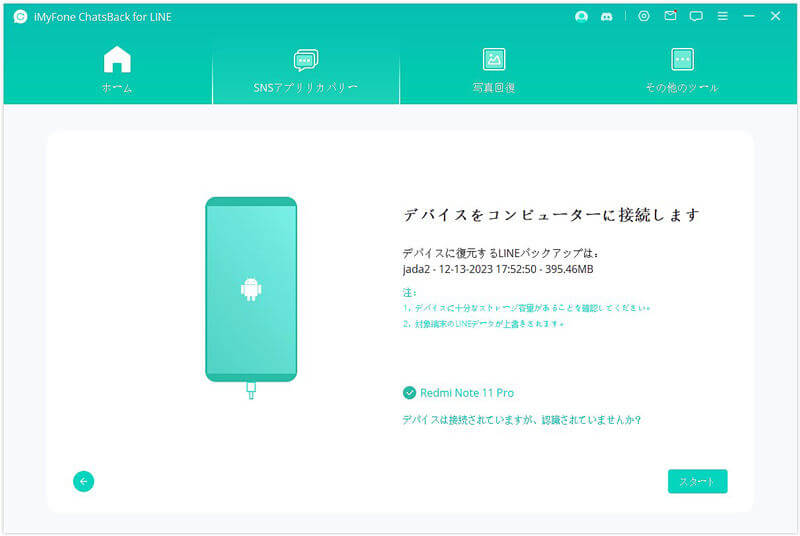
すべての復元可能なデータは下の画像のように表示されます。これらのデータを携帯電話またはコンピューターに復元することを選択できます。
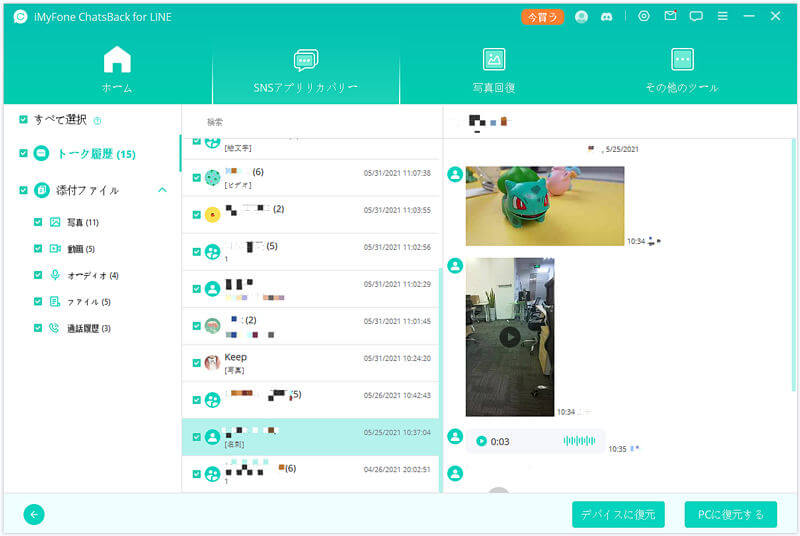
PCに復元
「PCに復元」ボタンをクリックすると、ファイル形式と保存場所を選択する必要があります。「OK」をクリックすると、ChatsBack for LINEは選択した場所にファイルをエクスポートします。
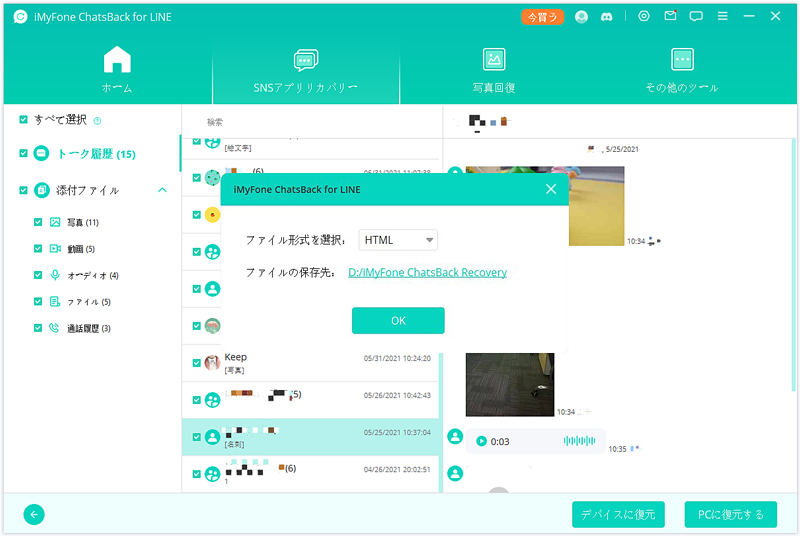
端末に復元
「端末に復元」を選択した場合、ChatsBack for LINEは旧バージョンのLINEを端末にインストールしますので、指示に従って進めてください。
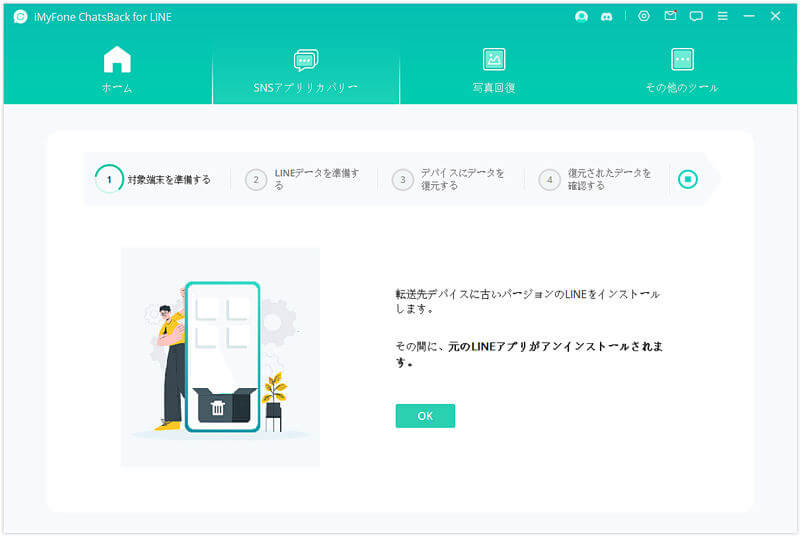
パート6.記録履歴からデータを復元
ChatsBack for LINE経由で作成したバックアップファイルがあれば、簡単にLINEのトーク履歴をiOS・Androidデバイスに復元することができます。機種変更する時、無制限で上書きされる恐れが一切ない方法として、使いやすいです。
ステップ1バックアップファイルを選択
ChatsBack for LINEを起動して、「履歴記録から復元」を選択します。次に復元したいバックアップファイルをクリックして、「次へ」ボタンをクリックします。
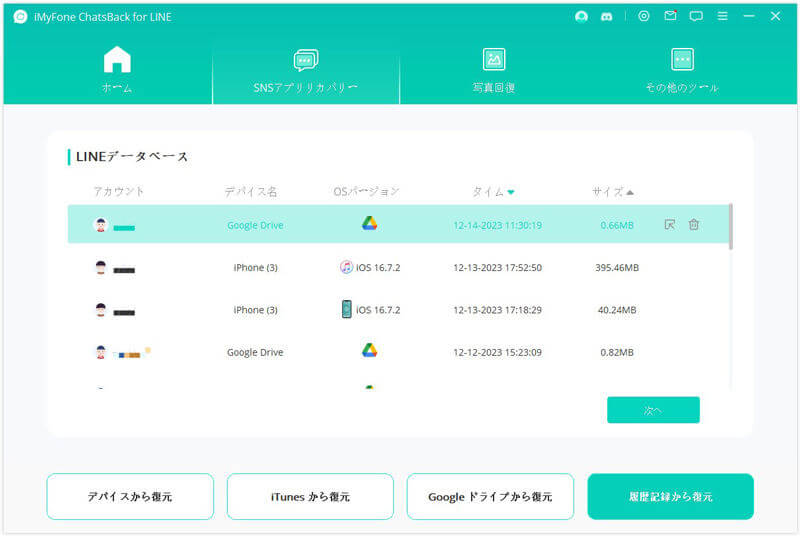
ステップ2バックアップファイルを閲覧
バックアップファイルをプレビューしてから、「デバイスに復元」か「PCに復元」をクリックします。
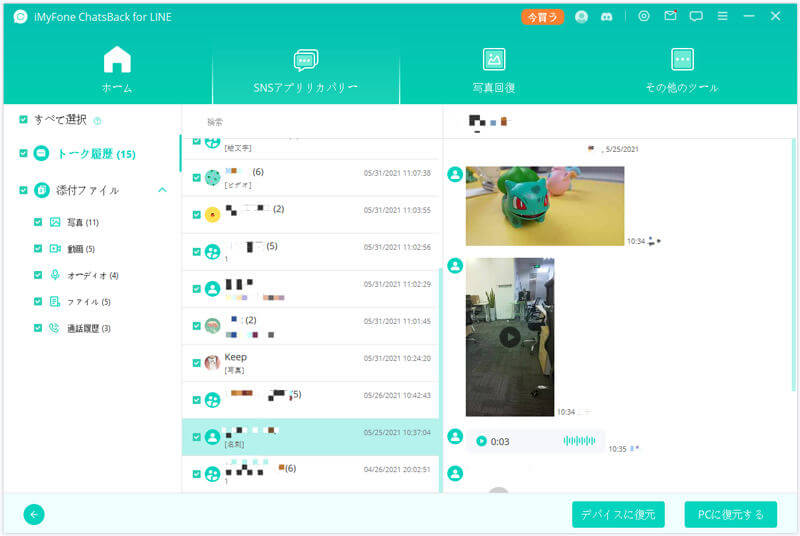
ステップ3バックアップファイルからデータ復元
バックアップファイルを選定したから、画面の指示通りでデバイスをPCに接続して、「スタート」をクリックします。
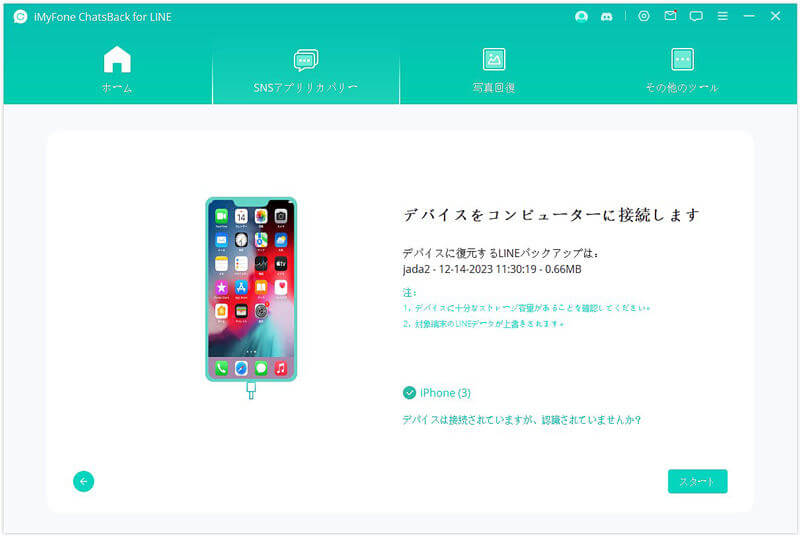
LINEをバックアップ元のデバイスと同じLINEアカウントをログインして、「完了」をクックします。ここからは自動的に復元開始するので、そのまま最後までお待ちください。下記の画面が表示されたら、データの復元が完成です。
注:対象端末でLINEをログインすると、今まで使ったLINEのデータは消えるので、ご注意ください。
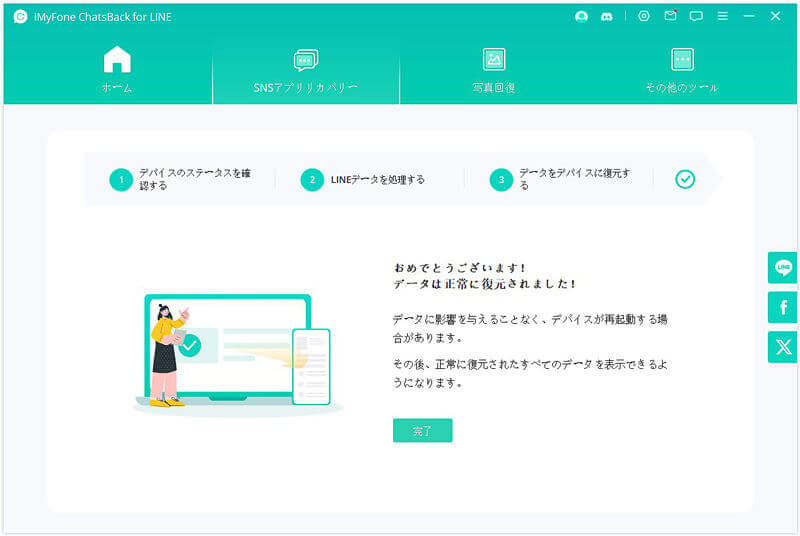
※ バックアップファイルからAndroidにLINEデータ復元場合
Androidデバイスの場合、旧バージョンのLINEをインストールする必要があります。(データへの影響がないのでご安心ください)
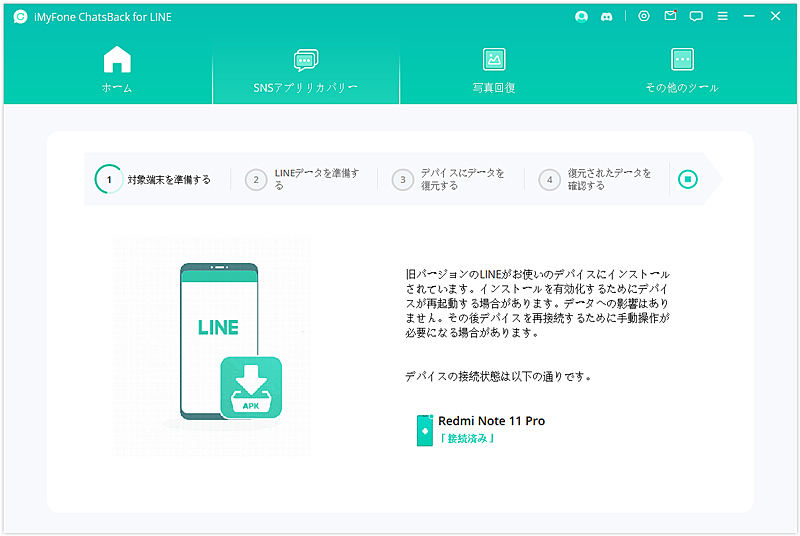
Androidデバイスで適当の暗証番号を入力してから、「データを復元する」をタップします。次にPCに同じく暗証番号を入力して、「完了」ボタンをクリックします。
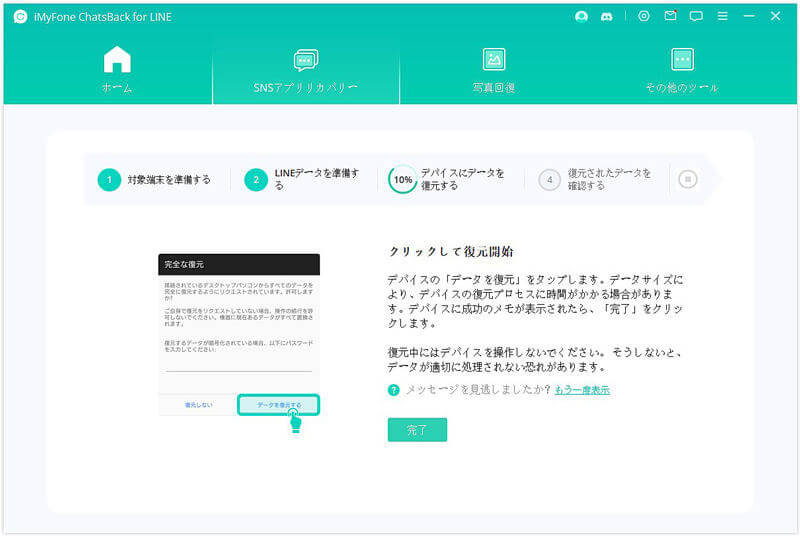
LINEを最新バージョンをインストールして、「完了」をクリックします。
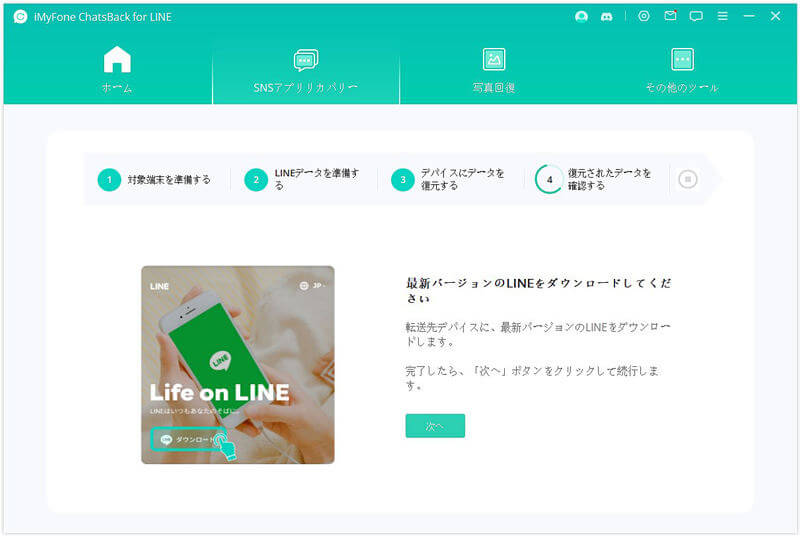
Androidデバイスで同じLINEアカウントをログインします。
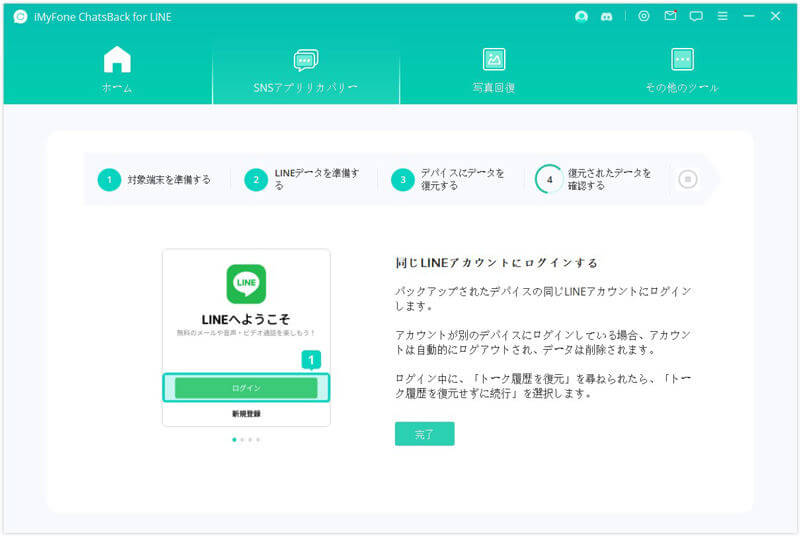
下記の画面が表示されたら、データの復元が成功です。